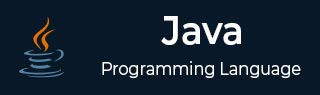
Java 教程
- Java - 主页
- Java - 概述
- Java - 历史
- Java - 特性
- Java 与 C++
- JVM - Java 虚拟机
- Java - JDK 与 JRE 与 JVM
- Java - Hello World 程序
- Java - 环境设置
- Java - 基本语法
- Java - 变量类型
- Java - 数据类型
- Java - 类型转换
- Java - Unicode 系统
- Java - 基本运算符
- Java - 注释
- Java - 用户输入
- Java - 日期与时间
Java 控制语句
- Java - 循环控制
- Java - 决策制定
- Java - If-else
- Java - Switch
- Java - For 循环
- Java - For-Each 循环
- Java - While 循环
- Java - do-while 循环
- Java - Break
- Java - Continue
面向对象编程
- Java - OOPs 概念
- Java - 对象与类
- Java - 类属性
- Java - 类方法
- Java - 方法
- Java - 变量作用域
- Java - 构造方法
- Java - 访问修饰符
- Java - 继承
- Java - 聚合
- Java - 多态
- Java - 重写
- Java - 方法重载
- Java - 动态绑定
- Java - 静态绑定
- Java - 实例初始化块
- Java - 抽象
- Java - 封装
- Java - 接口
- Java - 包
- Java - 内部类
- Java - 静态类
- Java - 匿名类
- Java - 单例类
- Java - 包装类
- Java - 枚举
- Java - 枚举构造方法
- Java - 枚举字符串
Java 内置类
Java 文件处理
Java 错误与异常
- Java - 异常
- Java - try-catch 块
- Java - try-with-resources
- Java - 多重捕获块
- Java - 嵌套 try 块
- Java - Finally 块
- Java - throw 异常
- Java - 异常传播
- Java - 内置异常
- Java - 自定义异常
Java 多线程
- Java - 多线程
- Java - 线程生命周期
- Java - 创建线程
- Java - 启动线程
- Java - 线程合并
- Java - 线程命名
- Java - 线程调度器
- Java - 线程池
- Java - 主线程
- Java - 线程优先级
- Java - 守护线程
- Java - 线程组
- Java - 关闭钩子
Java 同步
Java 网络
- Java - 网络
- Java - Socket 编程
- Java - URL 处理
- Java - URL 类
- Java - URLConnection 类
- Java - HttpURLConnection 类
- Java - Socket 类
- Java - 泛型
Java 集合
Java 接口
Java 数据结构
Java 集合算法
高级 Java
- Java - 命令行参数
- Java - Lambda 表达式
- Java - 发送电子邮件
- Java - Applet 基础
- Java - Javadoc 注释
- Java - 自动装箱和拆箱
- Java - 文件不匹配方法
- Java - REPL (JShell)
- Java - 多版本 Jar 文件
- Java - 私有接口方法
- Java - 内部类菱形运算符
- Java - 多分辨率图像 API
- Java - 集合工厂方法
- Java - 模块系统
- Java - Nashorn JavaScript
- Java - Optional 类
- Java - 方法引用
- Java - 函数式接口
- Java - 默认方法
- Java - Base64 编码解码
- Java - Switch 表达式
- Java - Teeing 收集器
- Java - 微基准测试
- Java - 文本块
- Java - 动态 CDS 归档
- Java - Z 垃圾收集器 (ZGC)
- Java - 空指针异常
- Java - 打包工具
- Java - 密封类
- Java - 记录类
- Java - 隐藏类
- Java - 模式匹配
- Java - 紧凑数字格式化
- Java - 垃圾回收
- Java - JIT 编译器
Java 杂项
- Java - 递归
- Java - 正则表达式
- Java - 序列化
- Java - 字符串
- Java - 进程 API 改进
- Java - Stream API 改进
- Java - 增强的 @Deprecated 注释
- Java - CompletableFuture API 改进
- Java - 流
- Java - 日期时间 API
- Java 8 - 新特性
- Java 9 - 新特性
- Java 10 - 新特性
- Java 11 - 新特性
- Java 12 - 新特性
- Java 13 - 新特性
- Java 14 - 新特性
- Java 15 - 新特性
- Java 16 - 新特性
Java API 与框架
Java 类参考
- Java - Scanner
- Java - 数组
- Java - 字符串
- Java - Date
- Java - ArrayList
- Java - Vector
- Java - Stack
- Java - PriorityQueue
- Java - LinkedList
- Java - ArrayDeque
- Java - HashMap
- Java - LinkedHashMap
- Java - WeakHashMap
- Java - EnumMap
- Java - TreeMap
- Java - IdentityHashMap
- Java - HashSet
- Java - EnumSet
- Java - LinkedHashSet
- Java - TreeSet
- Java - BitSet
- Java - Dictionary
- Java - Hashtable
- Java - Properties
- Java - Collection
- Java - Array
Java 有用资源
Java - 环境设置
设置您的 Java 开发环境
如果您想为 Java 编程语言设置自己的环境,那么本教程将指导您完成整个过程。请按照以下步骤设置您的 Java 环境。
Java SE 可免费下载。要下载 点击此处,请下载与您的操作系统兼容的版本。
按照说明下载 Java,然后运行.exe文件在您的机器上安装 Java。在您的机器上安装 Java 后,您需要设置环境变量以指向正确的安装目录。
为 Windows 2000/XP 设置环境路径
假设您已将 Java 安装在 c:\Program Files\java\jdk 目录中。以下是为 Windows 2000/XP 设置 Java 环境路径的步骤
- 右键点击“我的电脑”并选择“属性”。
- 在“高级”选项卡下点击“环境变量”按钮。
- 现在,编辑“Path”变量,并在其末尾添加 Java 可执行文件目录的路径。例如,如果路径当前设置为C:\Windows\System32,则按以下方式进行编辑
C:\Windows\System32;c:\Program Files\java\jdk\bin.
为 Windows 95/98/ME 设置环境路径
假设您已将 Java 安装在 c:\Program Files\java\jdk 目录中。以下是为 Windows 95/98/ME 设置 Java 环境路径的步骤
- 编辑“C:\autoexec.bat”文件,并在末尾添加以下行 -
SET PATH=%PATH%;C:\Program Files\java\jdk\bin
为 Linux、UNIX、Solaris、FreeBSD 设置环境路径
环境变量 PATH 应设置为指向 Java 二进制文件安装的位置。如果您在执行此操作时遇到问题,请参阅您的 shell 文档。
例如,如果您使用 bash 作为您的 shell,则您将在您的.bashrc末尾添加以下行 -
export PATH=/path/to/java:$PATH'
在线 Java 编译器
我们已在线设置了 Java 编程环境,以便您可以在线编译和执行所有可用的示例。它可以让您对阅读内容充满信心,并使您能够使用不同的选项验证程序。随意修改任何示例并在网上执行它。
使用位于上述示例代码框右上角的运行和编辑按钮尝试以下示例 -
public class MyFirstJavaProgram {
public static void main(String []args) {
System.out.println("Hello World");
}
}
在本教程中提供的多数示例中,您将在我们网站代码部分的右上角找到一个运行和编辑选项,它将带您到 在线 Java 编译器。因此,只需使用它并享受您的学习。
流行的 Java 编辑器
要编写 Java 程序,您需要一个文本编辑器。市场上甚至还有更复杂的 IDE 可供使用。下面简要介绍了最流行的 IDE -
- 记事本 - 在 Windows 机器上,您可以使用任何简单的文本编辑器,如记事本(本教程推荐)或写字板。Notepad++ 也是一个免费的文本编辑器,具有增强的功能。
- Netbeans - 它是一个开源且免费的 Java IDE,可以从 www.netbeans.org/index.html 下载。
- Eclipse - 它也是由 Eclipse 开源社区开发的 Java IDE,可以从 www.eclipse.org 下载。
IDE 或集成开发环境,提供所有常见的工具和设施来辅助编程,例如源代码编辑器、构建工具和调试器等。
下一步是什么?
下一章将教你如何编写和运行你的第一个 Java 程序,以及开发应用程序所需的一些重要的 Java 基本语法。